In diesem Artikel werden einige häufige Fragen zu der NVM Express-Unterstützung (NVMe) auf VMs behandelt, die in Azure erstellt werden.
Übersicht
Was ist NVMe?
NVMe ist ein Kommunikationsprotokoll, das durch Verwendung von nicht-flüchtigem Speicher (NVM) schnellere und effizientere Datenübertragung zwischen Servern und Speichersystemen ermöglicht. Mit NVMe können Daten mit dem höchsten Durchsatz und mit den schnellsten Antwortzeiten übertragen werden.
NVMe bietet mehr Ein- und Ausgabevorgänge pro Sekunde (IOPS) und einen höheren Durchsatz in Megabytes pro Sekunde (MBps). Diese Funktion kann die Leistung sowohl temporärer (lokaler) als auch Remote-NVMe-Datenträgerspeicher mit von Azure verwalteten Datenträgernerheblich verbessern. Eine höhere Leistung ist besonders für E/A-intensive Workloads von Vorteil, die schnelle Datenübertragung an die verwalteten Azure-Datenträger erfordern.
Welche Arten von Speicherschnittstellen werden in den VM-Familien von Azure unterstützt?
Azure-VMs unterstützen zwei Arten von Speicherschnittstellen: Small Computer System Interface (SCSI) und NVMe. Die SCSI Schnittstelle ist ein Legacystandard, der physische Konnektivität und Datenübertragung zwischen Computern und Peripheriegeräten ermöglicht. NVMe ähnelt SCSI darin, dass es Konnektivität und Datenübertragung bietet, aber NVMe ist eine schnellere und effizientere Schnittstelle für die Datenübertragung zwischen Servern und Speichersystemen. Weitere Informationen erhalten Sie, indem Sie sich über das Konvertieren von VMs von SCSI in NVMe informieren.
Wie verbessern Azure Boost und NVMe die Leistung der VMs, die Azure bietet?
Azure Boost ist ein von Microsoft entwickeltes System, das Servervirtualisierungsprozesse, die traditionell vom Hypervisor und dem Host-Betriebssystem ausgeführt werden, auf speziell entwickelte Software und Hardware auslagert. Die Auslagerung dieser Prozesse ermöglicht eine schnellere Speicher- und Netzwerkleistung für Azure VM-Kundinnen und -Kunden.
Einer der Hauptvorteile von Azure Boost ist die Möglichkeit, den Durchsatz von Azure Managed Disks und lokalem Speicher zu verbessern. Diese Erweiterung wird durch das Auslagerung der Speicherverarbeitungsaufgaben auf die dedizierte Hardware von Azure Boost ermöglicht.
Azure Boost optimiert auch die Leistung durch die Nutzung der branchenüblichen NVMe-Schnittstelle, die von der geringen Latenz und der internen Parallelität von Solid-State-Speicherlaufwerken profitiert. Ausführliche Informationen zur Leistung von Azure Boost finden Sie im Microsoft Blogbeitrag zur allgemeinen Verfügbarkeit von Azure Boost.
Unterstützt Azure weiterhin VMs mit SCSI-Schnittstellen?
Ja. Azure wird weiterhin die SCSI-Schnittstelle in den Versionen der VM-Angebote unterstützen, die SCSI-Speicher bereitstellen. Allerdings werden nicht alle neuen VM-Serien künftig SCSI-Speicher als Option haben.
NVMe-Unterstützung
Welche VM-Generationen unterstützen NVMe-Datenträger?
In der Regel unterstützen die älteren Generationen von universellen, arbeitsspeicheroptimierten und für Compute optimierten VMs (D/Ev5 oder Fv2 und älter) SCSI. Die neueren Generationen (Da/Ea/Fav6 und neuer) unterstützen in der Regel nur die NVMe-Speicherschnittstelle. Ebsv5/Ebdsv5 und Lsv2/Lsv3/Lasv3 VMs haben NVMe jedoch als Option für temporäre Datenträger eingeführt.
Einzelheiten dazu, welche VM-Generationen welche Speichertypen unterstützen, finden Sie in der Dokumentation zu VM-Größen in Azure.
Werden VMs der Generation 1 mit NVMe-Datenträgern unterstützt?
Nein, es gibt keine Pläne zur Unterstützung von NVMe-Datenträgern auf VMs der Generation 1. Wenn Sie denken, dass Ihre Workload von der NVMe-Leistung profitiert, müssen Sie zu den VMs der Generation 2 wechseln. Führen Sie zum Erstellen einer VM der Generation 2 die dokumentierten Schritte aus. Wenn Sie versuchen, ein VM-Image der Generation 1 zu verwenden, können Sie entweder keine NVMe-fähige VM auswählen oder Sie erhalten eine Fehlermeldung: „Das ausgewählte Image wird für NVMe nicht unterstützt. Siehe unterstützte VM-Images.“
Was geschieht, wenn das verwendete Betriebssystem nicht für NVMe-Unterstützung gekennzeichnet ist?
Sie können eine NVMe-VM nur mit einem Image (Platform Image Repository und Azure Compute Gallery) erstellen, das als NVMe markiert wurde. Wenn Sie ein nicht markiertes Image verwenden, wird eine SCSI-basierte VM erstellt, die möglicherweise nicht wie vorgesehen funktioniert. Achten Sie darauf, alle Anweisungen zu befolgen.
Um VMs mit einer NVMe-Schnittstelle zu erstellen, ist es wichtig, eines der unterstützten Betriebssystemimages auszuwählen, die als NVMe gekennzeichnet sind. Wenn Ihr aktuelles Betriebssystemimage für NVMe nicht unterstützt wird, wird Ihnen eine Fehlermeldung angezeigt: „Das ausgewählte Image wird für NVMe nicht unterstützt. Siehe unterstützte VM-Images.“
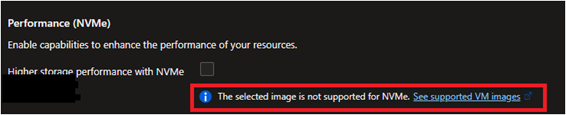
Wann wird dem Betriebssystemimage NVMe-Unterstützung hinzugefügt, das ich derzeit verwende?
DIE NVMe-Unterstützung ist für über 50 der beliebtesten Betriebssystemimages verfügbar. Wir fügen keine NVMe-Unterstützung für ältere Betriebssystemimages hinzu. Wir verbessern jedoch kontinuierlich die Imageabdeckung für Betriebssysteme. Sie sollten auf dieser Seite nach Updates für die neueste Betriebssystemimage-Unterstützung für Linux und Windows suchen.
Was geschieht, wenn das Betriebssystem, das ich verwenden möchte, NVMe nicht unterstützt?
Viele der neuesten Azure-VM-Generationen sind nur NVMe-fähig und erfordern ein Betriebssystem-Image, das NVMe unterstützt. Wenn Sie ein Betriebssystem benötigen, das NVMe nicht unterstützt, verwenden Sie eine VM-Serie, die weiterhin über SCSI-Unterstützung verfügt.
Wie erstelle ich eine VM mit der NVMe-Schnittstelle?
Sie können NVMe mithilfe des Azure-Portals, der Azure CLI, Azure PowerShell und von Azure Resource Manager-Vorlagen während der VM-Erstellung aktivieren. Um eine NVMe-VM zu erstellen, müssen Sie zunächst die NVMe-Option auf einer VM aktivieren und den NVMe-Datenträgercontrollertyp für die VM auswählen. Sie können eine VM auch auf NVMe aktualisieren, wenn sie angehalten und freigegeben wird, wenn die VM-Größe NVMe unterstützt.
So aktivieren Sie die NVMe-Schnittstelle während der VM-Erstellung mithilfe des Azure-Portals:
Fügen Sie einen Datenträgercontrollerfilter hinzu. Um die für NVMe berechtigten Größen zu ermitteln, wählen Sie Alle Größen anzeigen, den Filter Datenträgercontroller und dann NVMe aus.
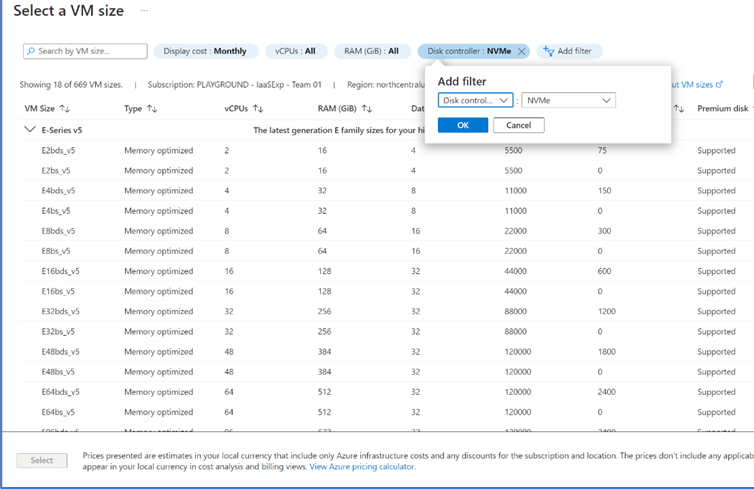
Aktivieren Sie das NVMe-Feature, indem Sie zur Registerkarte Erweitert wechseln und das Kontrollkästchen unter Leistung (NVMe) aktivieren.
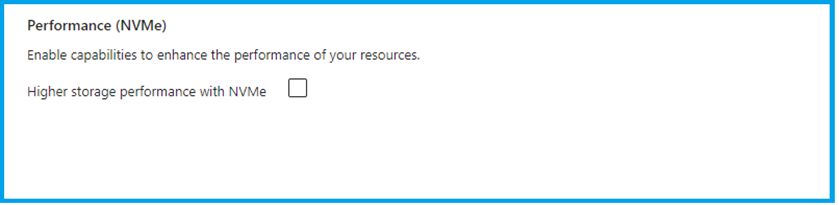
Stellen Sie sicher, dass das Feature aktiviert ist, indem Sie zur Registerkarte Überprüfen und Erstellen wechseln und bestätigen, dass der Wert von Datenträgercontrollertyp NVMe ist.
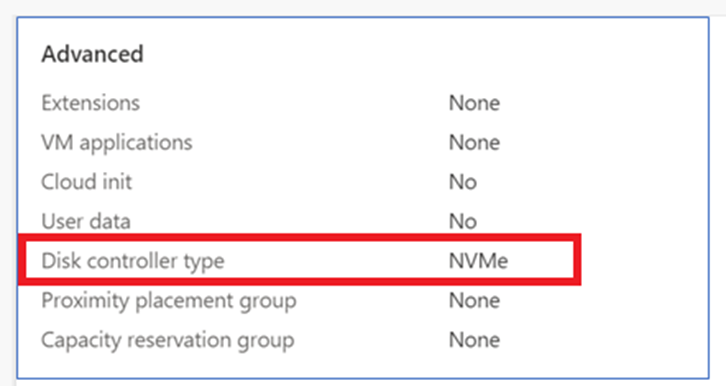
Können VMs, die mit dem vertrauenswürdigen Start konfiguriert sind, von SCSI zu NVMe wechseln?
Nein, VMs, die mit dem vertrauenswürdigen Start konfiguriert sind, können nicht von SCSI zu NVMe wechseln.
Azure-Speicherleistung mit NVMe-Datenträgern
Welche Arten von Workloads profitieren von NVMe-Datenträgern?
Die VM-Familien, die NVMe-Datenträger verwenden, zeigen Leistungsvorteile gegenüber SCSI über verschiedene Workloads hinweg, die höhere E/A-Vorgänge erfordern und die Speicherleistung verbessert haben. Zu diesen Workloads gehören Anwendungsserver, Webserver, Datenbanken, Data Warehouse und Analysen. Sie können diese Vorteile auf VMs erzielen, die temporäre und/oder Remote-NVMe-Datenträger nutzen.
Welche Leistungsgewinne kann ich von NVMe-Datenträgern erwarten?
Die Leistungsgewinne, die Ihre Anwendungen erzielen können, hängen von mehreren Faktoren ab, einschließlich VM-Typ, VM-Größe und E/A-Blockgröße. Um die ideale Blockgröße zu ermitteln und maximale Übertragungsraten zu erzielen, testen Sie die einzelnen VM-Größen. Es ist wichtig, die E/A-Größe basierend auf den spezifischen Anforderungen Ihrer Anwendung zu optimieren. Weitere Informationen zu den Leistungsfunktionen einzelner VM-Typen finden Sie in der Dokumentation zu VM-Größen in Azure.